Δημιουργία δισδιάστατου παιχνιδιού, τύπου Pacman. 1ο μέρος.
|
|
|
- Νικολίτα Βιλαέτης
- 7 χρόνια πριν
- Προβολές:
Transcript
1 Μάθημα 4ο Δημιουργία δισδιάστατου παιχνιδιού, τύπου Pacman. 1ο μέρος.
2 Σε αυτό το μάθημα θα δημιουργήσουμε ένα απλό παιχνίδι με τη βοήθεια του Director. Το παιχνίδι θα είναι στο ύφος του γνωστού Pacman, όπου θα έχουμε ένα χαρακτήρα (τον...pacman), ο οποίος τρώει κουκκίδες για να μαζέψει πόντους. Επίσης, θα υπάρχει μία ένδειξη που θα αναγράφει τους πόντους που έχει μαζέψει ο χρήστης. Ας ρίξουμε, όμως, μία ματιά στο περιβάλλον εργασίας της εφαρμογής. Εικόνα 1: Το περιβάλλον εργασίας του Director 11.5 Όπως βλέπουμε, το περιβάλλον θυμίζει έντονα το Adobe Flash και χωρίζεται σε τμήματα. Το κεντρικό τμήμα είναι η σκηνή. Μέσα σε αυτή θα τοποθετούμε τα αντικείμενα/γραφικά που θα χρησιμοποιούμε στο παιχνίδι μας. Εικόνα 2: Η σκηνή του παιχνιδιού μας
3 Στα αριστερά της σκηνής βρίσκεται το Score. Σε αυτό τοποθετούνται μέσα σε layers (τα επονομαζόμενα sprites) τα αντικείμενα που τοποθετούμε μέσα στη σκηνή του παιχνιδιού. Επίσης, λειτουργεί σαν timeline, δείχνοντας το πως εξελίσσεται χρονικά το παιχνίδι. Εικόνα 3: Το score Ακριβώς κάτω από τo score και τη σκηνή βρίσκεται το cast. Εδώ βρίσκονται όλα τα αντικείμενα (εικόνες, γραφικά, ήχους κλπ) που κάνουμε import. Προσοχή: εδώ εμφανίζονται τα αντικείμενα που κάνουμε import, χωρίς αυτό να σημαίνει ότι αυτά θα εμφανίζονται και στη σκηνή μας. Ότι τοποθετούμε στη σκηνή εμφανίζεται στο score. Εικόνα 4: Το cast Στο δεξί μέρος του κεντρικού παραθύρου εμφανίζονται οι ιδιότητες των αντικειμένων και της σκηνής, ενώ στο αριστερό φαίνονται κάποια βασικά εργαλεία σχεδιάσης.
4 Εικόνα 5: Οι εργαλειοθήκες της εφαρμογής Ας δούμε τώρα πως θα φτιάξουμε το πρώτο μας παιχνίδι! Αρχικά, ανοίγουμε την εφαρμογή (εφόσον δεν την έχουμε ήδη ανοίξει). Μόλις ανοίξει, επιλέγουμε από το μενού File New Movie. Εικόνα 6: Δημιουργία νέου Μόλις φορτώσει την νέα σκηνή, κάνουμε δεξί κλικ πάνω στη σκηνή και από το μενού επιλέγουμε Movie Properties. Στο δεξί μέρος που εμφανίζονται αυτή τη στιγμή οι ιδιότητες της σκηνής/παιχνιδιού. Αλλάζουμε την ιδιότητα Stage Size σε 800x600. Έτσι έχουμε αλλάξει τις διαστάσεις της σκηνής. Εικόνα 7: Αλλαγή του stage size
5 Σε περίπτωση που η σκηνή είναι πολύ μεγάλη για να χωρέσει στην οθόνη, αλλάζουμε το zoom της από το drop-down που βρίσκεται το κάτω αριστερό μέρος της. Έπειτα, στην μπάρα του cast κάνουμε κλικ στο κουμπάκι Cast View Style. Αυτό μας αλλάζει τον τρόπο που βλέπουμε τα cast members (σε thumbnails ή λίστα). Εικόνα 8: Cast view style Επιλέγουμε τον πρώτο υποδοχέα του cast και μετά κάνουμε κλικ στο κουμπί Paint Window (είναι αυτό με το πινέλο, στην οριζόντια μπάρα εργαλείων) για να ανοίξουμε τον editor ζωγραφικής. Αμέσως, βλέπουμε ότι η σκηνή αντικαταστάθηκε από το paint editor. Εικόνα 9: O paint editor Στη συνέχεια, επιλέγουμε ένα κίτρινο χρώμα (ή ένα οποιοδήποτε άλλο σας αρέσει...) από το εργαλείο επιλογής χρώματος. Αυτό το χρώμα θα το χρησιμοποιήσουμε για το σώμα του pacman. Μετά, επιλέγουμε το εργαλείο που σχεδιάζει κύκλους (γεμάτους με χρώμα και όχι μόνο περιγράμματα) και σχεδιάζουμε ένα κύκλο στο κέντρο του paint editor. Έπειτα, επιλέγουμε μαύρο χρώμα και ζωγραφίζουμε ένα δεύτερο κύκλο, μικρότερο από τον πρώτο, ο οποίος θα είναι το μάτι του pacman!! Μόλις είμαστε ευχαριστημένοι με το αποτέλεσμα κλείνουμε το paint editor. Παρατηρήστε ότι στον πρώτο υποδοχέα του cast εμφανίζεται πλέον ο pacman που μόλις σχεδιάσατε. Επίσης, παρατηρήστε ότι αυτός ο pacman δεν βρίσκεται κάπου στη σκηνή...!
6 Εικόνα 10: Ο pacman στο paint editor Εικόνα 11: Ο pacman στο cast Αυτή τη στιγμή έχουμε σχεδιάσει τον pacman με κλειστό το στόμα του. Αυτός, όμως, θα πρέπει να ανοιγοκλείνει το στόμα του για να φάει τις κουκκίδες! Επιλέγουμε, λοιπόν, το 1ο cast member και κάνουμε δεξί κλικ πάνω του και επιλέγουμε Copy Cast Members. Μετά, επιλέγουμε το δεύτερο cast member, κάνουμε δεξί κλικ πάνω του και επιλέγουμε Paste. Έτσι έχουμε ένα ακριβές αντίγραφο του πρώτου cast member. Έχοντας επιλεγμένο τον δεύτερο υποδοχέα, κάνουμε κλικ με το ποντίκι στο Paint. Μετά, επιλέγουμε το εργαλείο της γόμας και σβήνουμε ένα μέρος του κεφαλιού του pacman. Εικόνα 12: Ο pacman με ανοιχτό το στόμα
7 Αφού κλείσουμε τον paint editor, κάνουμε drag & drop με το ποντίκι το δεύτερο cast member πάνω στη σκηνή (περίπου στη μέση). Παρατηρήστε ότι στο score έχει προστεθεί ένα sprite, το οποίο περιέχει τον pacman με ανοιχτό το στόμα του. Εικόνα 13: Ο pacman μέσα στη σκηνή μας Το επόμενο βήμα είναι να φτιάξουμε τις κουκκίδες που τρώει ο pacman. Επιλέγουμε, λοιπόν, το τρίτο cast member και πατάμε ξανά το Paint. Διαλέγουμε ένα χρώμα (για παράδειγμα κόκκινο) και σχεδιάζουμε μία μικρή κουκκίδα. Έπειτα, κλείνουμε τον paint editor και με drag & drop τραβάμε μία κουκκίδα στη σκηνή. Εικόνα 14: Ο pacman με μία κουκκίδα στη σκηνή Στη συνέχεια, επιλέγουμε το sprite που περιέχει την κουκκίδα από το score. Κάνουμε δεξί κλικ πάνω του και επιλέγουμε Copy Sprites. Μετά, επιλέγουμε το τρίτο sprite (που είναι κενό προς το παρόν), κάνουμε δεξί κλικ στο πρώτο frame και επιλέγουμε Paste Sprites. Κάνουμε το ίδιο πράγμα άλλες 5 φορές (για τα επόμενα 5 sprites). Εικόνα 15: To score μετά τις παραπάνω αλλαγές
8 Όπως παρατηρούμε, οι κουκκίδες έχουν πέσει η μία πάνω στην άλλη. Πάμε, λοιπόν, στο stage και επιλέγουμε μία μία τις κουκκίδες και τις μετακινούμε σε διαφορετικές θέσεις. Τέλος, πρέπει να προσθέσουμε το κείμενο που θα εμφανίζει το σκορ. Επιλέγουμε το τέταρτο cast member, κάνουμε κλικ στο εργαλείο κειμένου και σχεδιάζουμε ένα text box πάνω στη σκηνή. Εικόνα 16: Η τελική σκηνή του παιχνιδιού μας Σε αυτή τη φάση έχουμε δημιουργήσει το εικαστικό κομμάτι του παιχνιδιού μας. Για να γίνει, όμως, λειτουργικό θα πρέπει να προσθέσουμε λίγο κώδικα, έτσι ώστε να ελέγχουμε τον pacman και να τον κατευθύνουμε κατάλληλα για να φάει τις κουκκίδες. Στο πάνω μέρος του score υπάρχει ένα ξεχωριστό τμήμα από frames. Εκεί, επιλέγουμε το πρώτο frame και κάνουμε δεξί κλικ πάνω του. Έπειτα επιλέγουμε από το μενού Frame Script. Αμέσως ανοίγει ο script editor. Τώρα είμαστε έτοιμοι να προσθέσουμε τις πρώτες γραμμές κώδικα του παιχνιδιού μας! Εικόνα 17: Ο script editor για το πρώτο frame
9 Ο κώδικας που θα προσθέσουμε εδώ αφορά το πρώτο frame μόνο. Δηλαδή, όταν το παιχνίδι μας φτάσει στο πρώτο frame, θα εκτελεστεί ο κώδικας. Γράφουμε, λοιπόν, στον editor τα παρακάτω: Global gcounter on exitframe me gcounter=0 member(4,4).text=string(gcounter) Ας αναλύσουμε λίγο τον παραπάνω κώδικα. Στην πρώτη γραμμή δηλώνουμε μία μεταβλητή (την gcounter) η οποία θα κρατάει στο σκορ του παιχνιδιού. Επίσης, αυτή τη μεταβλητή την ορίζουμε σαν global, δηλαδή μπορούμε να διαβάζουμε ή να αλλάζουμε την τιμή της από οποιοδήποτε σημείο του κώδικα μας. Μετά ακολουθεί το event exitframe. Αυτό μας συμβολίζει το συμβάν κατά το οποίο ο κώδικας εκτελείται μόλις το timeline βγει από το frame. Μέσα σε αυτό το event προσθέτουμε δύο γραμμές κώδικα. Στην πρώτη δίνουμε μία αρχική τιμή στο σκορ μας. Στη δεύτερη, αλλάζουμε το κείμενο του textbox που έχουμε προσθέσει στη σκηνή μας, και το κάνουμε να δείχνει το σκορ. Ας κάνουμε μία μικρή παρένθεση σε αυτό το σημείο. Γενικά, όλα τα παιχνίδια λειτουργούν με βάση μία μεγάλη επανάληψη (στον κώδικά τους). Μέσα σε αυτή την επανάληψη εκτελούνται όλες οι απαραίτητες λειτουργίες (όπως κίνηση μοντέλων, υπολογισμοί, έναρξη ήχων, λογική παιχνιδιού κλπ). Έτσι και εδώ πρέπει με κάποιο τρόπο να δημιουργήσουμε μία επαναληπτική διαδικασία, έτσι ώστε να ελέγξουμε την κίνηση του pacman. Αυτό θα το πετύχουμε, σταματώντας την εκτέλεση του κώδικα σε ένα συγκεκριμένο frame. Επιλέγουμε, λοιπόν, το τρίτο frame και εισάγουμε τον παρακάτω κώδικα: on exitframe me go to the frame Εδώ, ουσιαστικά δημιουργούμε την επανάληψη για τον έλεγχο του παιχνιδιού, χρησιμοποιώντας το event exitframe. Ο κώδικας που εκτελείται σε αυτό το event μας μεταφέρει στο frame που βρισκόμαστε αυτή τη στιγμή. Επομένως, η εκτέλεση κολλάει στο συγκεκριμένο frame. Κάνουμε την ίδια διαδικασία και για κάποιο frame προς το τέλος του timeline (για παράδειγμα το 28ο). Μετά, επιλέγουμε τον 8ο υποδοχέα στο cast. Κάνουμε ξανά την ίδια διαδικασία (προσθέτουμε ένα frame script), ΑΛΛΑ μόλις ανοίξει ο script editor πηγαίνουμε στο Property Inspector, επιλέγουμε το tab Script και αλλάζουμε την ιδιότητα Type σε Movie. Τέλος, γράφουμε τον παρακάτω κώδικα. global gcounter
10 on keydown case (_key.keycode) of 123: leftmove 126: upmove 125: downmove 124: rightmove case bootest=false repeat with i = 2 to 8 if sprite(i).within(sprite(1)) then bootest=true sprite(i).loc=point(-1000,-1000) gcounter=gcounter+10 member(4,4).text=string(gcounter) exit repeat if repeat updatestage if bootest=true then beep 1 --updatestage keydown on leftmove sprite(1).rotation=0 sprite(1).loc=sprite(1).loc + point(-10,0) if sprite(1).member = member(1,1) then sprite(1).member = member(2,2) else sprite(1).member = member(1,1) if on upmove sprite(1).loc=sprite(1).loc + point(0,-10) sprite(1).rotation=90 if sprite(1).member = member(1,1) then sprite(1).member = member(2,2) else sprite(1).member = member(1,1) if on downmove sprite(1).loc=sprite(1).loc + point(0,10) sprite(1).rotation=0 sprite(1).rotation=270 if sprite(1).member = member(1,1) then sprite(1).member = member(2,2) else sprite(1).member = member(1,1) if
11 on rightmove sprite(1).loc=sprite(1).loc + point(10,0) sprite(1).rotation=0 sprite(1).rotation=180 if sprite(1).member = member(1,1) then sprite(1).member = member(2,2) else sprite(1).member = member(1,1) if Με αυτό τον κώδικα ελέγχουμε την κίνηση του pacman, όπως επίσης και το τι θα γίνεται κάθε φορά που αυτός ακουμπά μία από τις κουκκίδες. Αφού έχουμε γράψει και αυτόν τον κώδικα, είμαστε έτοιμοι να παίξουμε το καινούριο παιχνίδι μας. Πάμε στην πάνω μπάρα της εφαρμογής και πατάμε, αρχικά, το κουμπί Rewind (για να επιστρέψει το timeline στο πρώτο frame). Τέλος, πατάμε το κουμπί Play. Αυτό ήταν!! Άσκηση για το σπίτι Χρησιμοποιώντας σαν βάση το παιχνίδι που φτιάξατε κατά τη διάρκεια του μαθήματος, να προσθέσετε τον κατάλληλο κώδικα, έτσι ώστε όταν ο pacman φτάνει στο τέλος οποιασδήποτε από τις τέσσερις πλευρές της οθόνης, να επιστρέφει στη σκηνή από την απέναντι μεριά, ακριβώς στην ίδια θέση με αυτή απ' όπου εξαφανίστηκε. Επίσης, να τροποποιήσετε τον κώδικα, έτσι ώστε όταν ο pacman πηγαίνει προς τα δεξιά, το μάτι του να εμφανίζεται στη σωστή θέση. Τέλος, όταν ο pacman τρώει μία κουκκίδα, να αναπαράγεται κάποιος ήχος.
Δημιουργία τρισδιάστατου παιχνιδιού οδήγησης 1ο μέρος
 Μάθημα 6ο Δημιουργία τρισδιάστατου παιχνιδιού οδήγησης 1ο μέρος Σε αυτό το μάθημα θα μάθουμε πως να εξάγουμε τον τρισδιάστατο κόσμο που έχουμε δημιουργήσει στο 3DS Max, πως θα τον εισάγουμε στο Director,
Μάθημα 6ο Δημιουργία τρισδιάστατου παιχνιδιού οδήγησης 1ο μέρος Σε αυτό το μάθημα θα μάθουμε πως να εξάγουμε τον τρισδιάστατο κόσμο που έχουμε δημιουργήσει στο 3DS Max, πως θα τον εισάγουμε στο Director,
Δημιουργία δισδιάστατου παιχνιδιού, τύπου Pacman. 2ο μέρος.
 Μάθημα 5ο Δημιουργία δισδιάστατου παιχνιδιού, τύπου Pacman. 2ο μέρος. Σε αυτό το μάθημα, θα χρησιμοποιήσουμε το παιχνιδάκι που κατασκευάσαμε την προηγούμενη φορά και θα το εμπλουτίσουμε με νέα χαρακτηριστικά.
Μάθημα 5ο Δημιουργία δισδιάστατου παιχνιδιού, τύπου Pacman. 2ο μέρος. Σε αυτό το μάθημα, θα χρησιμοποιήσουμε το παιχνιδάκι που κατασκευάσαμε την προηγούμενη φορά και θα το εμπλουτίσουμε με νέα χαρακτηριστικά.
Δημιουργία τρισδιάστατου παιχνιδιού οδήγησης 3ο μέρος
 Μάθημα 8ο Δημιουργία τρισδιάστατου παιχνιδιού οδήγησης 3ο μέρος Σε αυτό το μάθημα θα κάνουμε μία εισαγωγή στις βασικές διαδικασίες για να κάνουμε χρήση του Havok. Αλλά, πρώτα ας δούμε τι ακριβώς είναι
Μάθημα 8ο Δημιουργία τρισδιάστατου παιχνιδιού οδήγησης 3ο μέρος Σε αυτό το μάθημα θα κάνουμε μία εισαγωγή στις βασικές διαδικασίες για να κάνουμε χρήση του Havok. Αλλά, πρώτα ας δούμε τι ακριβώς είναι
Ας μετονομάσουμε τη γάτα που εμφανίζεται μόλις ανοίγουμε το Scratch. Επιλέγουμε το εικονίδιο Μορφή1 που βρίσκεται στη λίστα αντικειμένων.
 Σχεδιάζοντας αντικείμενα Εισαγωγή στο περιβάλλον των αντικειμένων Όπως συζητήσαμε και στο προηγούμενο κεφάλαιο, τα αντικείμενα στο Scratch αποτελούν τους πρωταγωνιστές των έργων μας. Το πρώτο βήμα κατά
Σχεδιάζοντας αντικείμενα Εισαγωγή στο περιβάλλον των αντικειμένων Όπως συζητήσαμε και στο προηγούμενο κεφάλαιο, τα αντικείμενα στο Scratch αποτελούν τους πρωταγωνιστές των έργων μας. Το πρώτο βήμα κατά
Βυζαντινός Ρεπαντής Κολλέγιο Αθηνών 2010
 Βυζαντινός Ρεπαντής Κολλέγιο Αθηνών 2010 Δημιουργία ενός απλού παιχνιδιού με το Gamemaker (μετάφραση από το http://www.stuffucanuse.com/downloads/gamemaker-introductionlessons/free_game_downloads_gamemaker.htm)
Βυζαντινός Ρεπαντής Κολλέγιο Αθηνών 2010 Δημιουργία ενός απλού παιχνιδιού με το Gamemaker (μετάφραση από το http://www.stuffucanuse.com/downloads/gamemaker-introductionlessons/free_game_downloads_gamemaker.htm)
3D FLASH ANIMATOR (3DFA)
 3D FLASH ANIMATOR (3DFA) Εισαγωγή Τα βασικά στοιχεία του προγράµµατος 3DFA είναι οι ταινίες (movies), τα στοιχεία (elements), τα keyframes, τα γεγονότα (events) και οι ενέργειες (actions). Ταινίες (movies)
3D FLASH ANIMATOR (3DFA) Εισαγωγή Τα βασικά στοιχεία του προγράµµατος 3DFA είναι οι ταινίες (movies), τα στοιχεία (elements), τα keyframes, τα γεγονότα (events) και οι ενέργειες (actions). Ταινίες (movies)
2 ο Εργαστήριο Αλληλεπίδραση και Animation
 2 ο Εργαστήριο Αλληλεπίδραση και Animation Τα προγράμματα που έχουμε δει μέχρι τώρα εκτελούν τον κώδικά τους μία φορά και το πρόγραμμα σταματάει. Ένα πρόγραμμα που δημιουργεί animation ή ανταποκρίνεται
2 ο Εργαστήριο Αλληλεπίδραση και Animation Τα προγράμματα που έχουμε δει μέχρι τώρα εκτελούν τον κώδικά τους μία φορά και το πρόγραμμα σταματάει. Ένα πρόγραμμα που δημιουργεί animation ή ανταποκρίνεται
ΦΥΛΛΟ ΕΡΓΑΣΙΑΣ: Εντολές κίνησης και στροφής στο προγραμματιστικό περιβάλλον Scratch. ΟΝΟΜΑΤΕΠΩΝΥΜΟ:
 ΦΥΛΛΟ ΕΡΓΑΣΙΑΣ: Εντολές κίνησης και στροφής στο προγραμματιστικό περιβάλλον Scratch. ΟΝΟΜΑΤΕΠΩΝΥΜΟ: 1. Ανοίξτε τον φυλλομετρητή Mozilla Firefox και στην γραμμή διευθύνσεων πληκτρολογήστε την διεύθυνση:
ΦΥΛΛΟ ΕΡΓΑΣΙΑΣ: Εντολές κίνησης και στροφής στο προγραμματιστικό περιβάλλον Scratch. ΟΝΟΜΑΤΕΠΩΝΥΜΟ: 1. Ανοίξτε τον φυλλομετρητή Mozilla Firefox και στην γραμμή διευθύνσεων πληκτρολογήστε την διεύθυνση:
Δημιουργία τρισδιάστατου παιχνιδιού οδήγησης 2ο μέρος
 Μάθημα 7ο Δημιουργία τρισδιάστατου παιχνιδιού οδήγησης 2ο μέρος Σε αυτό το μάθημα παίρνουμε σαν βάση το προηγούμενο παιχνιδάκι που φτιάξαμε και το τροποποιούμε με τέτοιο τρόπο ώστε: Να στρίβουν οι ρόδες
Μάθημα 7ο Δημιουργία τρισδιάστατου παιχνιδιού οδήγησης 2ο μέρος Σε αυτό το μάθημα παίρνουμε σαν βάση το προηγούμενο παιχνιδάκι που φτιάξαμε και το τροποποιούμε με τέτοιο τρόπο ώστε: Να στρίβουν οι ρόδες
Εμφανίζονται 3 επιλογές με 3 εικονίδια, η «ζωγραφική», η «εισαγωγή» και η «κάμερα».
 Σχεδιάζοντας ένα σκηνικό Το σκηνικό είναι στην ουσία το φόντο που βρίσκεται στην σκηνή μας το οποίο είναι αρχικά λευκό. Το Scratch μας δίνει τη δυνατότητα να εισάγουμε είτε ένα έτοιμο σκηνικό είτε να ζωγραφίσουμε
Σχεδιάζοντας ένα σκηνικό Το σκηνικό είναι στην ουσία το φόντο που βρίσκεται στην σκηνή μας το οποίο είναι αρχικά λευκό. Το Scratch μας δίνει τη δυνατότητα να εισάγουμε είτε ένα έτοιμο σκηνικό είτε να ζωγραφίσουμε
Texturing, Animation, Lighting, Rendering
 Μάθημα 2ο Texturing, Animation, Lighting, Rendering Materials Σε αυτό το σημείο έχουμε τελειώσει με τη διαδικασία του modeling, και αυτό που έχουμε σαν αποτέλεσμα είναι ένα σύνολο από αντικείμενα, τα οποία
Μάθημα 2ο Texturing, Animation, Lighting, Rendering Materials Σε αυτό το σημείο έχουμε τελειώσει με τη διαδικασία του modeling, και αυτό που έχουμε σαν αποτέλεσμα είναι ένα σύνολο από αντικείμενα, τα οποία
Αριστείδης Παλιούρας Ανακαλύψτε το Scratch 2
 Παιχνίδι Bounce Ball Στη δραστηριότητα αυτή θα δημιουργήσεις το παιχνίδι Bounce Ball στο οποίο η μπάλα κινείται συνεχώς και ο χρήστης προσπαθεί με το ποντίκι του να μετακινεί την πράσινη μπάρα για να χτυπήσει
Παιχνίδι Bounce Ball Στη δραστηριότητα αυτή θα δημιουργήσεις το παιχνίδι Bounce Ball στο οποίο η μπάλα κινείται συνεχώς και ο χρήστης προσπαθεί με το ποντίκι του να μετακινεί την πράσινη μπάρα για να χτυπήσει
Το PowerPoint (PP) είναι ένα γραφικό πρόγραμμα για παρουσιάσεις. Χαρακτηριστικά Παρουσιάσεων:
 Κεφάλαιο 5 Το PowerPoint (PP) είναι ένα γραφικό πρόγραμμα για παρουσιάσεις. Χαρακτηριστικά Παρουσιάσεων: Επεξεργασία κειμένου. Δημιουργία και επεξεργασία γραφικών παραστάσεων. Δημιουργία και επεξεργασία
Κεφάλαιο 5 Το PowerPoint (PP) είναι ένα γραφικό πρόγραμμα για παρουσιάσεις. Χαρακτηριστικά Παρουσιάσεων: Επεξεργασία κειμένου. Δημιουργία και επεξεργασία γραφικών παραστάσεων. Δημιουργία και επεξεργασία
αντίστοιχο γεγονός. Όταν όντως το κουμπί
 Εισαγωγή στην αλληλεπίδραση Τα έργα που έχουμε αναπτύξει έως τώρα τρέχουν ένα σενάριο και σταματούν. Τα αντικείμενά μας αλλάζουν θέση και ενδυμασίες, παίζουν διαφορετικούς ήχους και ζωγραφίζουν διάφορα
Εισαγωγή στην αλληλεπίδραση Τα έργα που έχουμε αναπτύξει έως τώρα τρέχουν ένα σενάριο και σταματούν. Τα αντικείμενά μας αλλάζουν θέση και ενδυμασίες, παίζουν διαφορετικούς ήχους και ζωγραφίζουν διάφορα
Μάθημα 1: Εισαγωγή. Κάνε κλικ την εντολή "κινήσου" και με το ποντίκι πατημένο μετέφερε τη στη περιοχή σεναρίων.
 Μάθημα : Εισαγωγή 2 Κάνε κλικ την εντολή "κινήσου" και με το ποντίκι πατημένο μετέφερε τη στη περιοχή σεναρίων. Κάνοντας διπλό κλικ στην εντολή μπορείς να δεις ότι η γάτα κινείται στη σκηνή. Επίλεξε την
Μάθημα : Εισαγωγή 2 Κάνε κλικ την εντολή "κινήσου" και με το ποντίκι πατημένο μετέφερε τη στη περιοχή σεναρίων. Κάνοντας διπλό κλικ στην εντολή μπορείς να δεις ότι η γάτα κινείται στη σκηνή. Επίλεξε την
Movie Maker (Δημιουργία βίντεο)
 Movie Maker (Δημιουργία βίντεο) - Με πόσους τρόπους μπορούμε να διηγηθούμε μια ιστορία; - Μπορούμε να την πούμε ο ένας στον άλλο. - Μπορούμε να την γράψουμε. - Μπορούμε να τη ζωγραφίσουμε κομμάτι-κομμάτι.
Movie Maker (Δημιουργία βίντεο) - Με πόσους τρόπους μπορούμε να διηγηθούμε μια ιστορία; - Μπορούμε να την πούμε ο ένας στον άλλο. - Μπορούμε να την γράψουμε. - Μπορούμε να τη ζωγραφίσουμε κομμάτι-κομμάτι.
Τεχνολογία Πολυμέσων. Ενότητα 11: Αντίγραφή, Επικόλληση και Καθαρισμός Νικολάου Σπύρος Τμήμα Μηχανικών Πληροφορικής ΤΕ
 Τεχνολογία Πολυμέσων Ενότητα 11: Αντίγραφή, Επικόλληση και Καθαρισμός Νικολάου Σπύρος Τμήμα Μηχανικών Πληροφορικής ΤΕ Άδειες Χρήσης Το παρόν εκπαιδευτικό υλικό υπόκειται σε άδειες χρήσης Creative Commons.
Τεχνολογία Πολυμέσων Ενότητα 11: Αντίγραφή, Επικόλληση και Καθαρισμός Νικολάου Σπύρος Τμήμα Μηχανικών Πληροφορικής ΤΕ Άδειες Χρήσης Το παρόν εκπαιδευτικό υλικό υπόκειται σε άδειες χρήσης Creative Commons.
Ενδυμασίες. Μετονομάζουμε την νέα ενδυμασία του αντικείμενου μας και έχουμε ολοκληρώσει τη δημιουργία της.
 Ενδυμασίες Κάθε αντικείμενο στο Scratch μπορεί να έχει μια ή και περισσότερες ενδυμασίες. Οι ενδυμασίες ενός αντικείμενου, είναι τα διαφορετικά κοστούμια που θα θέλαμε να φοράει ο χαρακτήρας μας σε διαφορετικές
Ενδυμασίες Κάθε αντικείμενο στο Scratch μπορεί να έχει μια ή και περισσότερες ενδυμασίες. Οι ενδυμασίες ενός αντικείμενου, είναι τα διαφορετικά κοστούμια που θα θέλαμε να φοράει ο χαρακτήρας μας σε διαφορετικές
Τεχνολογία Πολυμέσων. Ενότητα 9: Behaviors. Νικολάου Σπύρος Τμήμα Μηχανικών Πληροφορικής ΤΕ
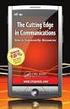 Τεχνολογία Πολυμέσων Ενότητα 9: Behaviors Νικολάου Σπύρος Τμήμα Μηχανικών Πληροφορικής ΤΕ Άδειες Χρήσης Το παρόν εκπαιδευτικό υλικό υπόκειται σε άδειες χρήσης Creative Commons. Για εκπαιδευτικό υλικό,
Τεχνολογία Πολυμέσων Ενότητα 9: Behaviors Νικολάου Σπύρος Τμήμα Μηχανικών Πληροφορικής ΤΕ Άδειες Χρήσης Το παρόν εκπαιδευτικό υλικό υπόκειται σε άδειες χρήσης Creative Commons. Για εκπαιδευτικό υλικό,
Αναπαραγωγή με αρχεία ήχου
 Αναπαραγωγή με αρχεία ήχου Ανοίγει η παρουσίαση και εμφανίζεται η διαφάνεια τίτλου, "Πειράματα με αρχεία ήχου". Άσκηση 1: Εισαγωγή ήχου για συνεχή αναπαραγωγή Βήμα 1: Εισαγωγή ήχου Στη διαφάνεια 1, με
Αναπαραγωγή με αρχεία ήχου Ανοίγει η παρουσίαση και εμφανίζεται η διαφάνεια τίτλου, "Πειράματα με αρχεία ήχου". Άσκηση 1: Εισαγωγή ήχου για συνεχή αναπαραγωγή Βήμα 1: Εισαγωγή ήχου Στη διαφάνεια 1, με
Το σκηνικό μας είναι πλέον έτοιμο για εισάγουμε τα υπόλοιπα αντικείμενα του έργου μας.
 Εισαγωγή έτοιμου σκηνικού Όπως είδαμε και στο προηγούμενο κεφάλαιο, το Scratch παρέχει επίσης μία πληθώρα από έτοιμα σκηνικά. Για να εισάγουμε ένα έτοιμο σκηνικό, πηγαίνουμε στην καρτέλα Υπόβαθρα του σκηνικού
Εισαγωγή έτοιμου σκηνικού Όπως είδαμε και στο προηγούμενο κεφάλαιο, το Scratch παρέχει επίσης μία πληθώρα από έτοιμα σκηνικά. Για να εισάγουμε ένα έτοιμο σκηνικό, πηγαίνουμε στην καρτέλα Υπόβαθρα του σκηνικού
ΑΝΤΙΓΡΑΦΗ ΑΡΧΕΙΟΥ ΣΕ ΔΙΣΚΕΤΑ ΑΝΤΙΓΡΑΦΗ ΑΡΧΕΙΟΥ ΑΠΟ ΔΙΣΚΕΤΑ. Από τον κατάλογο που εμφανίζεται επιλέγω: Αποστολή προς Δισκέτα (3,5)
 ΑΝΤΙΓΡΑΦΗ ΑΡΧΕΙΟΥ ΣΕ ΔΙΣΚΕΤΑ ΑΝΤΙΓΡΑΦΗ ΑΡΧΕΙΟΥ ΑΠΟ ΔΙΣΚΕΤΑ Τοποθετώ μια δισκέτα στον οδηγό τη δισκέτας του υπολογιστή. Τοποθετώ τη δισκέτα που έχει το αρχείο μου στον οδηγό τη δισκέτας του υπολογιστή.
ΑΝΤΙΓΡΑΦΗ ΑΡΧΕΙΟΥ ΣΕ ΔΙΣΚΕΤΑ ΑΝΤΙΓΡΑΦΗ ΑΡΧΕΙΟΥ ΑΠΟ ΔΙΣΚΕΤΑ Τοποθετώ μια δισκέτα στον οδηγό τη δισκέτας του υπολογιστή. Τοποθετώ τη δισκέτα που έχει το αρχείο μου στον οδηγό τη δισκέτας του υπολογιστή.
Εφαρμογή δημιουργίας σεναρίων Sctatch
 Εφαρμογή δημιουργίας σεναρίων Sctatch Δημιουργία Σεναρίων με το Scratch - τάξη Β Το Scratch είναι μια γλώσσα οπτικού προγραμματισμού οδηγούμενου από γεγονότα. Τα έργα (project) στο Scratch οικοδομούνται
Εφαρμογή δημιουργίας σεναρίων Sctatch Δημιουργία Σεναρίων με το Scratch - τάξη Β Το Scratch είναι μια γλώσσα οπτικού προγραμματισμού οδηγούμενου από γεγονότα. Τα έργα (project) στο Scratch οικοδομούνται
«Αβάκιο» Οδηγός χρήσης Μικρόκοσμου που αποτελείται από τις ψηφίδες Καμβάς, Χελώνα, Γλώσσα, Μεταβολέας, Χρώματα.
 «Αβάκιο» Οδηγός χρήσης Μικρόκοσμου που αποτελείται από τις ψηφίδες Καμβάς, Χελώνα, Γλώσσα, Μεταβολέας, Χρώματα. Πώς θα δουλέψεις με το Χελωνόκοσμο την πρώτη φορά 1. Θα χρησιμοποιήσεις το αριστερό πλήκτρο
«Αβάκιο» Οδηγός χρήσης Μικρόκοσμου που αποτελείται από τις ψηφίδες Καμβάς, Χελώνα, Γλώσσα, Μεταβολέας, Χρώματα. Πώς θα δουλέψεις με το Χελωνόκοσμο την πρώτη φορά 1. Θα χρησιμοποιήσεις το αριστερό πλήκτρο
Εισαγωγή στην επανάληψη
 Εισαγωγή στην επανάληψη Στο κεφάλαιο αυτό ήρθε η ώρα να μελετήσουμε την επανάληψη στον προγραμματισμό λίγο πιο διεξοδικά! Έχετε ήδη χρησιμοποιήσει, χωρίς πολλές επεξηγήσεις, σε προηγούμενα κεφάλαια τις
Εισαγωγή στην επανάληψη Στο κεφάλαιο αυτό ήρθε η ώρα να μελετήσουμε την επανάληψη στον προγραμματισμό λίγο πιο διεξοδικά! Έχετε ήδη χρησιμοποιήσει, χωρίς πολλές επεξηγήσεις, σε προηγούμενα κεφάλαια τις
Ταυτότητα εκπαιδευτικού σεναρίου
 Ταυτότητα εκπαιδευτικού σεναρίου Τίτλος: Συμβάντα και ενέργειες - Το πολύχρωμο σκαθάρι Σύντομη περιγραφή: Ένα εκπαιδευτικό σενάριο για την διδασκαλία των συμβάντων και ενεργειών στον προγραμματισμό, με
Ταυτότητα εκπαιδευτικού σεναρίου Τίτλος: Συμβάντα και ενέργειες - Το πολύχρωμο σκαθάρι Σύντομη περιγραφή: Ένα εκπαιδευτικό σενάριο για την διδασκαλία των συμβάντων και ενεργειών στον προγραμματισμό, με
ΔΙΑΛΕΞΗ ΙΙ ΕΝΑ ΒΗΜΑ ΠΑΡΑΠΑΝΩ ΜΕ SCRATCH ΕΠΙΛΕΓΩΝΤΑΣ & ΕΠΑΝΑΛΑΜΒΑΝΟΝΤΑΣ
 Τ.Ε.Ι. ΔΥΤΙΚΗΣ ΕΛΛΑΔΑΣ ΤΜΗΜΑ ΜΗΧΑΝΙΚΩΝ ΠΛΗΡΟΦΟΡΙΚΗΣ ΔΙΑΛΕΞΗ ΙΙ ΕΝΑ ΒΗΜΑ ΠΑΡΑΠΑΝΩ ΜΕ SCRATCH ΕΠΙΛΕΓΩΝΤΑΣ & ΕΠΑΝΑΛΑΜΒΑΝΟΝΤΑΣ Γ ι ά ν ν η ς Ε. Τ ζ ή μ α ς Μάθημα: ΤΕΧΝΙΚΕΣ ΠΡΟΓΡΑΜΜΑΤΙΣΜΟΥ Το πρώτο πράγμα
Τ.Ε.Ι. ΔΥΤΙΚΗΣ ΕΛΛΑΔΑΣ ΤΜΗΜΑ ΜΗΧΑΝΙΚΩΝ ΠΛΗΡΟΦΟΡΙΚΗΣ ΔΙΑΛΕΞΗ ΙΙ ΕΝΑ ΒΗΜΑ ΠΑΡΑΠΑΝΩ ΜΕ SCRATCH ΕΠΙΛΕΓΩΝΤΑΣ & ΕΠΑΝΑΛΑΜΒΑΝΟΝΤΑΣ Γ ι ά ν ν η ς Ε. Τ ζ ή μ α ς Μάθημα: ΤΕΧΝΙΚΕΣ ΠΡΟΓΡΑΜΜΑΤΙΣΜΟΥ Το πρώτο πράγμα
Άσκηση 9 Διαφημιστική εφαρμογή κινητού τηλεφώνου
 Άσκηση 9 Διαφημιστική εφαρμογή κινητού τηλεφώνου Σε αυτή την άσκηση θα δημιουργήσουμε μια διαφημιστική πολυμεσική εφαρμογή προώθησης ενός κινητού τηλεφώνου με υλικό που μπορεί να ανακτηθεί από την ιστοσελίδα
Άσκηση 9 Διαφημιστική εφαρμογή κινητού τηλεφώνου Σε αυτή την άσκηση θα δημιουργήσουμε μια διαφημιστική πολυμεσική εφαρμογή προώθησης ενός κινητού τηλεφώνου με υλικό που μπορεί να ανακτηθεί από την ιστοσελίδα
Αριστείδης Παλιούρας Ανακαλύψτε το Scratch 2
 Παιχνίδι Κρεμάλα Στη δραστηριότητα αυτή θα δημιουργήσεις το γνωστό παιχνίδι της κρεμάλας στο οποίο ο παίκτης προσπαθεί να μαντέψει τα γράμματα από τα οποία αποτελείται μια άγνωστη λέξη. Το πρόγραμμα που
Παιχνίδι Κρεμάλα Στη δραστηριότητα αυτή θα δημιουργήσεις το γνωστό παιχνίδι της κρεμάλας στο οποίο ο παίκτης προσπαθεί να μαντέψει τα γράμματα από τα οποία αποτελείται μια άγνωστη λέξη. Το πρόγραμμα που
Δημιουργώντας μια εφαρμογή ζωγραφικής. 2 ο Μάθημα
 Δημιουργώντας μια εφαρμογή ζωγραφικής 2 ο Μάθημα Απαιτήσεις 1. Σύνδεση στο Διαδίκτυο (διότι οι εφαρμογές δημιουργούνται online) 2. Εγκατεστημένος ο Browser Google Chrome 3. Υπαρκτός λογαριασμός Gmail 4.
Δημιουργώντας μια εφαρμογή ζωγραφικής 2 ο Μάθημα Απαιτήσεις 1. Σύνδεση στο Διαδίκτυο (διότι οι εφαρμογές δημιουργούνται online) 2. Εγκατεστημένος ο Browser Google Chrome 3. Υπαρκτός λογαριασμός Gmail 4.
Το τρίτο παιχνίδι ΛΑΒΥΡΙΝΘΟΣ ΜΕ ΕΜΠΟΔΙΑ
 σύντομες σημειώσεις βασισμένες σε δουλειά των συναδέλφων Κ. Φλώρου και Μ. Μαντουβάλου Το τρίτο παιχνίδι ΛΑΒΥΡΙΝΘΟΣ ΜΕ ΕΜΠΟΔΙΑ Σκοπός του παιχνιδιού είναι ο παππούς να μπορέσει να κινηθεί μέσα έναν λαβύρινθο
σύντομες σημειώσεις βασισμένες σε δουλειά των συναδέλφων Κ. Φλώρου και Μ. Μαντουβάλου Το τρίτο παιχνίδι ΛΑΒΥΡΙΝΘΟΣ ΜΕ ΕΜΠΟΔΙΑ Σκοπός του παιχνιδιού είναι ο παππούς να μπορέσει να κινηθεί μέσα έναν λαβύρινθο
Αντικείμενα, συμπεριφορές, γεγονότα
 Αντικείμενα, συμπεριφορές, γεγονότα O προγραμματισμός αποτελεί ένα τρόπο επίλυσης προβλημάτων κατά τον οποίο συνθέτουμε μια ακολουθία εντολών με σκοπό την επίτευξη συγκεκριμένων στόχων. Ας ξεκινήσουμε
Αντικείμενα, συμπεριφορές, γεγονότα O προγραμματισμός αποτελεί ένα τρόπο επίλυσης προβλημάτων κατά τον οποίο συνθέτουμε μια ακολουθία εντολών με σκοπό την επίτευξη συγκεκριμένων στόχων. Ας ξεκινήσουμε
Μαθαίνω τα βασικά εργαλεία του προγράμματος ζωγραφικής για να μπορώ να ζωγραφίζω στον ηλεκτρονικό υπολογιστή.
 ΦΥΛΛΟ ΕΡΓΟΥ 1 ΤΑΞΗ Α Μαθαίνω τα βασικά εργαλεία του προγράμματος ζωγραφικής για να μπορώ να ζωγραφίζω στον ηλεκτρονικό υπολογιστή. 1. Παρατηρώ το πρόγραμμα ζωγραφικής στην οθόνη του υπολογιστή μου. 2.
ΦΥΛΛΟ ΕΡΓΟΥ 1 ΤΑΞΗ Α Μαθαίνω τα βασικά εργαλεία του προγράμματος ζωγραφικής για να μπορώ να ζωγραφίζω στον ηλεκτρονικό υπολογιστή. 1. Παρατηρώ το πρόγραμμα ζωγραφικής στην οθόνη του υπολογιστή μου. 2.
Γραφικά υπολογιστών Εργαστήριο 10 Εισαγωγή στα Sprites
 Γραφικά υπολογιστών Εργαστήριο 10 Εισαγωγή στα Sprites Σκοπός της 10ης άσκησης είναι να μάθουμε να χρησιμοποιούμε sprites και να φτιάξουμε ένα παιχνίδι που χρησιμοποιεί συγκρούσεις. Θα δούμε επίσης μερικά
Γραφικά υπολογιστών Εργαστήριο 10 Εισαγωγή στα Sprites Σκοπός της 10ης άσκησης είναι να μάθουμε να χρησιμοποιούμε sprites και να φτιάξουμε ένα παιχνίδι που χρησιμοποιεί συγκρούσεις. Θα δούμε επίσης μερικά
Για να ξεκινήσεις το ηλεκτρονικό σου βιβλίο μπαίνεις στο
 Για να ξεκινήσεις το ηλεκτρονικό σου βιβλίο μπαίνεις στο www.storyjumper.com Αν δεν έχεις ήδη λογαριασμό μπαίνεις στο singup για να δημιουργήσεις έναν. Αν έχεις ήδη μπαίνεις κάνοντας login. Στην επόμενη
Για να ξεκινήσεις το ηλεκτρονικό σου βιβλίο μπαίνεις στο www.storyjumper.com Αν δεν έχεις ήδη λογαριασμό μπαίνεις στο singup για να δημιουργήσεις έναν. Αν έχεις ήδη μπαίνεις κάνοντας login. Στην επόμενη
> μεγαλύτερο <= μικρότερο ή ίσο < μικρότερο == ισότητα >= μεγαλύτερο ή ίσο!= διαφορετικό
 5 ο Εργαστήριο Λογικοί Τελεστές, Δομές Ελέγχου Λογικοί Τελεστές > μεγαλύτερο = μεγαλύτερο ή ίσο!= διαφορετικό Οι λογικοί τελεστές χρησιμοποιούνται για να ελέγξουμε
5 ο Εργαστήριο Λογικοί Τελεστές, Δομές Ελέγχου Λογικοί Τελεστές > μεγαλύτερο = μεγαλύτερο ή ίσο!= διαφορετικό Οι λογικοί τελεστές χρησιμοποιούνται για να ελέγξουμε
Inspiration 7 ΕΓΧΕΙΡΙΔΙΟ ΧΡΗΣΗΣ ΜΕ ΠΑΡΑΔΕΙΓΜΑ
 Inspiration 7 ΕΓΧΕΙΡΙΔΙΟ ΧΡΗΣΗΣ ΜΕ ΠΑΡΑΔΕΙΓΜΑ Εισαγωγή Κύριας Ιδέας ή Γενικού Θέματος: Όταν ανοίγει το Inspiration, εμφανίζεται ένα σύμβολο στο κέντρο της οθόνης με τις λέξεις: Main Idea (Κύρια Ιδέα).
Inspiration 7 ΕΓΧΕΙΡΙΔΙΟ ΧΡΗΣΗΣ ΜΕ ΠΑΡΑΔΕΙΓΜΑ Εισαγωγή Κύριας Ιδέας ή Γενικού Θέματος: Όταν ανοίγει το Inspiration, εμφανίζεται ένα σύμβολο στο κέντρο της οθόνης με τις λέξεις: Main Idea (Κύρια Ιδέα).
Εγχειρίδιο χρήσης Εκπαιδευτικού λογισμικού «Αθηνά Core 4»
 Εγχειρίδιο χρήσης Εκπαιδευτικού λογισμικού «Αθηνά Core 4» Επιλέξτε την ενότητα στην οποία θέλετε να εκπαιδευτείτε π.χ. Windows 7 Εμφανίζονται όλα τα εκπαιδευτικά αντικείμενα της ενότητας. Επιλέξτε αυτή
Εγχειρίδιο χρήσης Εκπαιδευτικού λογισμικού «Αθηνά Core 4» Επιλέξτε την ενότητα στην οποία θέλετε να εκπαιδευτείτε π.χ. Windows 7 Εμφανίζονται όλα τα εκπαιδευτικά αντικείμενα της ενότητας. Επιλέξτε αυτή
1ο μέρος 1. Φτιάχνουμε την πίστα. Μια ενδεικτική πίστα φαίνεται παρακάτω:
 1ο μέρος 1. Φτιάχνουμε την πίστα. Μια ενδεικτική πίστα φαίνεται παρακάτω: Εικόνα 1 Για να φτιάξουμε το τείχος επιλέγουμε καταρχήν την καρτέλα Γραφικά (κάτω δεξιά) και έπειτα το γεμάτο τετράγωνο από την
1ο μέρος 1. Φτιάχνουμε την πίστα. Μια ενδεικτική πίστα φαίνεται παρακάτω: Εικόνα 1 Για να φτιάξουμε το τείχος επιλέγουμε καταρχήν την καρτέλα Γραφικά (κάτω δεξιά) και έπειτα το γεμάτο τετράγωνο από την
7.Α.1 Παρουσιάσεις. 7.Α.2 Περιγραφή περιεχομένων της εφαρμογής
 Μάθημα 7ο Πολυμέσα 7.Α.1 Παρουσιάσεις Οι παρουσιάσεις είναι μια εφαρμογή που χρησιμεύει στην παρουσίαση των εργασιών μας. Αποτελούν μια συνοπτική μορφή των εργασιών μας. Μέσω δημιουργίας διαφανειών, μορφοποιήσεων
Μάθημα 7ο Πολυμέσα 7.Α.1 Παρουσιάσεις Οι παρουσιάσεις είναι μια εφαρμογή που χρησιμεύει στην παρουσίαση των εργασιών μας. Αποτελούν μια συνοπτική μορφή των εργασιών μας. Μέσω δημιουργίας διαφανειών, μορφοποιήσεων
Δημιουργία η-μαθήματος με τη. 3 ο Μέρος Εισαγωγή πληροφοριών: δημιουργία ιστοσελίδας
 Δημιουργία η-μαθήματος με τη χρήση του Moodle 3 ο Μέρος Εισαγωγή πληροφοριών: δημιουργία ιστοσελίδας Δημιουργία η-μαθήματος με τη χρήση του Moodle 3 ο Μέρος Εισαγωγή πληροφοριών: δημιουργία ιστοσελίδας
Δημιουργία η-μαθήματος με τη χρήση του Moodle 3 ο Μέρος Εισαγωγή πληροφοριών: δημιουργία ιστοσελίδας Δημιουργία η-μαθήματος με τη χρήση του Moodle 3 ο Μέρος Εισαγωγή πληροφοριών: δημιουργία ιστοσελίδας
Αντανάκλαση κειμένου (Text Reflection)
 Αντανάκλαση κειμένου (Text Reflection) Έννοιες που θα χρησιμοποιηθούν 1) Layers (Επίπεδα εικόνας) 2) Colors Palette (Παλέτα χρωμάτων) 3) Text Tool (Εργαλείο εισαγωγής) 4) Move Selection (Μετακίνηση επιλεγμένης
Αντανάκλαση κειμένου (Text Reflection) Έννοιες που θα χρησιμοποιηθούν 1) Layers (Επίπεδα εικόνας) 2) Colors Palette (Παλέτα χρωμάτων) 3) Text Tool (Εργαλείο εισαγωγής) 4) Move Selection (Μετακίνηση επιλεγμένης
1ο Φύλλο Εργασίας. της παλέτας Ήχος. Πώς μπορούμε να εισάγουμε και να αναπαράγουμε έναν ήχο;
 1ο Φύλλο Εργασίας της παλέτας Ήχος Πώς μπορούμε να εισάγουμε και να αναπαράγουμε έναν ήχο; Για να εισάγουμε ένα ή περισσότερα μουσικά κλιπ σε ένα αντικείμενο, επιλέγουμε από το μεσαίο παράθυρο του Scratch
1ο Φύλλο Εργασίας της παλέτας Ήχος Πώς μπορούμε να εισάγουμε και να αναπαράγουμε έναν ήχο; Για να εισάγουμε ένα ή περισσότερα μουσικά κλιπ σε ένα αντικείμενο, επιλέγουμε από το μεσαίο παράθυρο του Scratch
Το δεύτερο παιχνίδι ΤΟΥΒΛΑΚΙΑ
 Το δεύτερο παιχνίδι ΤΟΥΒΛΑΚΙΑ Στο παιχνίδι υπάρχουν τουβλάκια διαφόρων χρωμάτων. Σκοπός του παιχνιδιού είναι να καταστραφούν όλα τα τουβλάκια. Ο παίκτης χειρίζεται από το πληκτρολόγιο μία ρακέτα. Ένα μπαλάκι
Το δεύτερο παιχνίδι ΤΟΥΒΛΑΚΙΑ Στο παιχνίδι υπάρχουν τουβλάκια διαφόρων χρωμάτων. Σκοπός του παιχνιδιού είναι να καταστραφούν όλα τα τουβλάκια. Ο παίκτης χειρίζεται από το πληκτρολόγιο μία ρακέτα. Ένα μπαλάκι
A7.2 Δημιουργία Απλής Γραφικής Εφαρμογής σε Περιβάλλον Scratch
 A7.2 Δημιουργία Απλής Γραφικής Εφαρμογής σε Περιβάλλον Scratch Τι θα μάθουμε σήμερα: Να ενεργοποιούμε το λογισμικό Scratch Να αναγνωρίζουμε τα κύρια μέρη του περιβάλλοντος του Scratch Να δημιουργούμε/εισάγουμε/τροποποιούμε
A7.2 Δημιουργία Απλής Γραφικής Εφαρμογής σε Περιβάλλον Scratch Τι θα μάθουμε σήμερα: Να ενεργοποιούμε το λογισμικό Scratch Να αναγνωρίζουμε τα κύρια μέρη του περιβάλλοντος του Scratch Να δημιουργούμε/εισάγουμε/τροποποιούμε
Δημιουργώντας μια εφαρμογή ζωγραφικής. 2 η Εργασία
 Δημιουργώντας μια εφαρμογή ζωγραφικής 2 η Εργασία Απαιτήσεις 1. Σύνδεση στο Διαδίκτυο (διότι οι εφαρμογές δημιουργούνται online) 2. Εγκατεστημένος ο Browser Google Chrome 3. Υπαρκτός λογαριασμός Gmail
Δημιουργώντας μια εφαρμογή ζωγραφικής 2 η Εργασία Απαιτήσεις 1. Σύνδεση στο Διαδίκτυο (διότι οι εφαρμογές δημιουργούνται online) 2. Εγκατεστημένος ο Browser Google Chrome 3. Υπαρκτός λογαριασμός Gmail
Pixlr: Ας περικόψουμε τα περιττά
 Pixlr: Ας περικόψουμε τα περιττά Σκοπός Στην δραστηριότητα αυτή θα γνωρίσετε πώς να περικόπτετε μια εικόνα Διδακτικοί στόχοι Στο τέλος της ενότητας/δραστηριότητας θα είστε σε θέση να: να τροποποιείτε μια
Pixlr: Ας περικόψουμε τα περιττά Σκοπός Στην δραστηριότητα αυτή θα γνωρίσετε πώς να περικόπτετε μια εικόνα Διδακτικοί στόχοι Στο τέλος της ενότητας/δραστηριότητας θα είστε σε θέση να: να τροποποιείτε μια
WiFi V-Timer ΕΚΔΟΣΗ 2Η
 ΕΓΧΕΙΡΙΔΙΟ ΧΡΗΣΗΣ WiFi V-Timer ΕΚΔΟΣΗ 2Η 1 ΠΕΡΙΕΧΟΜΕΝΑ 1. ΓΝΩΡΙΜΙΑ ΜΕ ΤΟ WiFi V-Timer... 3 2. ΠΛΕΟΝΕΚΤΗΜΑΤΑ ΤΟΥ WiFi V-Timer... 4 3. ΤΟΠΙΚΟΣ ΧΕΙΡΙΣΜΟΣ ΤΟΥ WiFi V-Timer... 5 4. ΕΓΚΑΤΑΣΤΑΣΗ ΤΗΣ ΕΦΑΡΜΟΓΗΣ
ΕΓΧΕΙΡΙΔΙΟ ΧΡΗΣΗΣ WiFi V-Timer ΕΚΔΟΣΗ 2Η 1 ΠΕΡΙΕΧΟΜΕΝΑ 1. ΓΝΩΡΙΜΙΑ ΜΕ ΤΟ WiFi V-Timer... 3 2. ΠΛΕΟΝΕΚΤΗΜΑΤΑ ΤΟΥ WiFi V-Timer... 4 3. ΤΟΠΙΚΟΣ ΧΕΙΡΙΣΜΟΣ ΤΟΥ WiFi V-Timer... 5 4. ΕΓΚΑΤΑΣΤΑΣΗ ΤΗΣ ΕΦΑΡΜΟΓΗΣ
Παιχνιδάκια με τη LOGO
 Όταν σβήνει ο υπολογιστής ξεχνάω τα πάντα. Κάτι πρέπει να γίνει Κάθε φορά που δημιουργώ ένα πρόγραμμα στη Logo αυτό αποθηκεύεται προσωρινά στη μνήμη του υπολογιστή. Αν θέλω να διατηρηθούν τα προγράμματά
Όταν σβήνει ο υπολογιστής ξεχνάω τα πάντα. Κάτι πρέπει να γίνει Κάθε φορά που δημιουργώ ένα πρόγραμμα στη Logo αυτό αποθηκεύεται προσωρινά στη μνήμη του υπολογιστή. Αν θέλω να διατηρηθούν τα προγράμματά
Συνοπτικό εγχειρίδιο χρήσης του Microsoft Visual Studio 2010
 Τμήμα Πληροφορικής & Επικοινωνιών Τομέας Υπολογιστικών Τεχνικών & Συστημάτων Συνοπτικό εγχειρίδιο χρήσης του Microsoft Visual Studio 2010 Ιωάννης Γεωργουδάκης - Πάρις Μαστοροκώστας Σεπτέμβριος 2011 ΠΕΡΙΕΧΟΜΕΝΑ
Τμήμα Πληροφορικής & Επικοινωνιών Τομέας Υπολογιστικών Τεχνικών & Συστημάτων Συνοπτικό εγχειρίδιο χρήσης του Microsoft Visual Studio 2010 Ιωάννης Γεωργουδάκης - Πάρις Μαστοροκώστας Σεπτέμβριος 2011 ΠΕΡΙΕΧΟΜΕΝΑ
Αυτόνομοι Πράκτορες. ΝΑΟ Μουσικός
 Αυτόνομοι Πράκτορες ΝΑΟ Μουσικός Καρατζαφέρης Ευστάθιος Αλέξανδρος 2007 030 046 Πολυτεχνείο Κρήτης Σύντομη Περιγραφή Στόχος της εργασίας μας είναι η υλοποίηση της συμπεριφοράς αλλα και της λειτουργικότητας
Αυτόνομοι Πράκτορες ΝΑΟ Μουσικός Καρατζαφέρης Ευστάθιος Αλέξανδρος 2007 030 046 Πολυτεχνείο Κρήτης Σύντομη Περιγραφή Στόχος της εργασίας μας είναι η υλοποίηση της συμπεριφοράς αλλα και της λειτουργικότητας
Εργασία-3: Παρουσίαση Εργασίας. Ομάδα Α. Προετοιμασία Αναφοράς
 Εργασία-3: Παρουσίαση Εργασίας Ομάδα Α. Προετοιμασία Αναφοράς Αρκετοί πιστεύουν πως η επιτυχία μιας παρουσίασης είναι δεδομένη εάν ο παρουσιαστής κατέχει το θέμα που πρόκειται να παρουσιάσει και είναι
Εργασία-3: Παρουσίαση Εργασίας Ομάδα Α. Προετοιμασία Αναφοράς Αρκετοί πιστεύουν πως η επιτυχία μιας παρουσίασης είναι δεδομένη εάν ο παρουσιαστής κατέχει το θέμα που πρόκειται να παρουσιάσει και είναι
ΤΟ ΠΕΡΙΒΑΛΛΟΝ ΤΗΣ. Εργαλειοθήκη Παρουσιάζετε το έργο σας Εκκινείτε τα σενάριά σας Σταματάτε όλα τα σενάρια. Οι 8 ομάδες της Παλέτας εντολών
 ΤΟ ΠΕΡΙΒΑΛΛΟΝ ΤΗΣ Οι 8 ομάδες της Παλέτας εντολών Εργαλειοθήκη Παρουσιάζετε το έργο σας Εκκινείτε τα σενάριά σας Σταματάτε όλα τα σενάρια Σκηνή Εδώ ζωντανεύει το σενάριό σας Εντολές κάθε ομάδας Αυτή είναι
ΤΟ ΠΕΡΙΒΑΛΛΟΝ ΤΗΣ Οι 8 ομάδες της Παλέτας εντολών Εργαλειοθήκη Παρουσιάζετε το έργο σας Εκκινείτε τα σενάριά σας Σταματάτε όλα τα σενάρια Σκηνή Εδώ ζωντανεύει το σενάριό σας Εντολές κάθε ομάδας Αυτή είναι
Δημιουργία και επεξεργασία διανυσματικών επιπέδων στο QGIS
 Δημιουργία και επεξεργασία διανυσματικών επιπέδων στο QGIS Δημιουργία επιπέδου σχεδίασης 1. Από το Menu Layer Create Layer New Shapefile Layer δημιουργούμε νέο επίπεδο. Στο παράθυρο που ανοίγει (Εικ. 1)
Δημιουργία και επεξεργασία διανυσματικών επιπέδων στο QGIS Δημιουργία επιπέδου σχεδίασης 1. Από το Menu Layer Create Layer New Shapefile Layer δημιουργούμε νέο επίπεδο. Στο παράθυρο που ανοίγει (Εικ. 1)
Unity Μια Πρώτη Ματιά
 Unity Μια Πρώτη Ματιά Ωραία. Ελπίζω ότι όλα πήγαν καλά με την εγκατάσταση. Πριν ξεκινήσουμε με τη Unity πρέπει να δημιουργήσουμε ένα Unity Id. Αυτός θα είναι ο λογαριασμός μας στη Unity. Θα χρησιμοποιήσουμε
Unity Μια Πρώτη Ματιά Ωραία. Ελπίζω ότι όλα πήγαν καλά με την εγκατάσταση. Πριν ξεκινήσουμε με τη Unity πρέπει να δημιουργήσουμε ένα Unity Id. Αυτός θα είναι ο λογαριασμός μας στη Unity. Θα χρησιμοποιήσουμε
Slalom Race Computer Game on Scratch
 Slalom Race Computer Game on Scratch Μπογιατζή Ελισάβετ ¹, Μεταξά Παυλίνα², Νεστοροπούλου Ευσεβεία³, Μαρόγλου Ευαγγελία 4 1 boelisabet@gmail.com 2 pavlinamet2@gmail.com 3 makis.nestoro@hotmail.com 4 euaggeliam2000@gmail.com
Slalom Race Computer Game on Scratch Μπογιατζή Ελισάβετ ¹, Μεταξά Παυλίνα², Νεστοροπούλου Ευσεβεία³, Μαρόγλου Ευαγγελία 4 1 boelisabet@gmail.com 2 pavlinamet2@gmail.com 3 makis.nestoro@hotmail.com 4 euaggeliam2000@gmail.com
Κεφάλαιο 1 Χρήση προτύπου 2. Κεφάλαιο 2 Τροποποίηση μιας παρουσίασης 9. Κεφάλαιο 4 Προσθήκη αντικειμένων 26. Κεφάλαιο 5 Ειδικά εφέ 35
 Περιεχόμενα Κεφάλαιο 1 Χρήση προτύπου 2 Κεφάλαιο 2 Τροποποίηση μιας παρουσίασης 9 Κεφάλαιο 3 Εφαρμογή σχεδίων 19 Κεφάλαιο 4 Προσθήκη αντικειμένων 26 Κεφάλαιο 5 Ειδικά εφέ 35 Κεφάλαιο 6 Κουμπιά ενεργειών
Περιεχόμενα Κεφάλαιο 1 Χρήση προτύπου 2 Κεφάλαιο 2 Τροποποίηση μιας παρουσίασης 9 Κεφάλαιο 3 Εφαρμογή σχεδίων 19 Κεφάλαιο 4 Προσθήκη αντικειμένων 26 Κεφάλαιο 5 Ειδικά εφέ 35 Κεφάλαιο 6 Κουμπιά ενεργειών
Τροποποίηση συνδυασμών κίνησης
 Τροποποίηση συνδυασμών κίνησης Σε αυτήν την πρακτική εξάσκηση, θα τροποποιήσετε τους συνδυασμούς που έχουν εφαρμοστεί στην παρουσίαση της εταιρείας σας. Βήμα 1: Αλλαγή του εφέ για το κείμενο του τίτλου
Τροποποίηση συνδυασμών κίνησης Σε αυτήν την πρακτική εξάσκηση, θα τροποποιήσετε τους συνδυασμούς που έχουν εφαρμοστεί στην παρουσίαση της εταιρείας σας. Βήμα 1: Αλλαγή του εφέ για το κείμενο του τίτλου
Δομή Επιλογής. 1. Αν ο σκύλος ακουμπήσει ένα κόκαλο τότε το κόκαλο εξαφανίζεται και ο παίκτης κερδίζει 10 πόντους.
 Τάξη : Α Λυκείου Λογισμικό : Scratch Ενδεικτική Διάρκεια : 45 λεπτά Δομή Επιλογής Μία από τις πιο σημαντικές δομές που χρησιμοποιείται στον προγραμματισμό είναι η δομή επιλογής. Η δομή αυτή μας δίνει την
Τάξη : Α Λυκείου Λογισμικό : Scratch Ενδεικτική Διάρκεια : 45 λεπτά Δομή Επιλογής Μία από τις πιο σημαντικές δομές που χρησιμοποιείται στον προγραμματισμό είναι η δομή επιλογής. Η δομή αυτή μας δίνει την
Μαθήματα Scratch -Δραστηριότητα 1 Παλέτα Κίνηση
 Μάθημα: Scrtach Τάξη: Ε/ΣΤ Παλέτα Κίνηση Προετοιμασία για το μάθημα: Καλό είναι πριν ξεκινήσουμε να παρακολουθήσουμε τα παρακάτω δύο videos: a) Εισαγωγή στο περιβάλλον του Scratch β) Εντολές κίνησης και
Μάθημα: Scrtach Τάξη: Ε/ΣΤ Παλέτα Κίνηση Προετοιμασία για το μάθημα: Καλό είναι πριν ξεκινήσουμε να παρακολουθήσουμε τα παρακάτω δύο videos: a) Εισαγωγή στο περιβάλλον του Scratch β) Εντολές κίνησης και
Η Δραστηριότητα 1 του Φύλλου Εργασίας 1 έχει ως στόχο την εξοικείωση με το περιβάλλον του scratch και πιο συγκεκριμένα με τις μορφές και τα σκηνικά.
 ΦΥΛΛΟ ΕΡΓΑΣΙΑΣ 1 Δραστηριότητα 1 Η Δραστηριότητα 1 του Φύλλου Εργασίας 1 έχει ως στόχο την εξοικείωση με το περιβάλλον του scratch και πιο συγκεκριμένα με τις μορφές και τα σκηνικά. Αρχικά θα μάθουμε να
ΦΥΛΛΟ ΕΡΓΑΣΙΑΣ 1 Δραστηριότητα 1 Η Δραστηριότητα 1 του Φύλλου Εργασίας 1 έχει ως στόχο την εξοικείωση με το περιβάλλον του scratch και πιο συγκεκριμένα με τις μορφές και τα σκηνικά. Αρχικά θα μάθουμε να
PowerPoint Ένα εργαλείο παρουσίασης
 Εργασία 7η 2 Αρκετοί πιστεύουν πως η επιτυχία μιας παρουσίασης είναι δεδομένη εάν ο παρουσιαστής κατέχει το θέμα που πρόκειται να παρουσιάσει και είναι σε θέση να χειρίζεται ί ά άνετα έ ένα πρόγραμμα ό
Εργασία 7η 2 Αρκετοί πιστεύουν πως η επιτυχία μιας παρουσίασης είναι δεδομένη εάν ο παρουσιαστής κατέχει το θέμα που πρόκειται να παρουσιάσει και είναι σε θέση να χειρίζεται ί ά άνετα έ ένα πρόγραμμα ό
Αριστείδης Παλιούρας Ανακαλύψτε το Scratch 2
 Αριθμομηχανή Στη δραστηριότητα αυτή θα δημιουργήσεις μια απλή αριθμομηχανή η οποία θα μπορεί να εκτελεί τις 4 βασικές πράξεις (πρόσθεση, αφαίρεση, πολλαπλασιασμός, διαίρεση) ανάμεσα σε 2 αριθμούς. Άνοιξε
Αριθμομηχανή Στη δραστηριότητα αυτή θα δημιουργήσεις μια απλή αριθμομηχανή η οποία θα μπορεί να εκτελεί τις 4 βασικές πράξεις (πρόσθεση, αφαίρεση, πολλαπλασιασμός, διαίρεση) ανάμεσα σε 2 αριθμούς. Άνοιξε
ΕΡΓΑΛΕΙΑ ΚΑΤΑΣΚΕΥΗΣ ΠΑΙΧΝΙΔΙΩΝ: Εργασία με το λογισμικό Valve Editor
 Στην άσκηση αυτή θα δούμε πώς μπορούμε να δημιουργήσουμε ένα χάρτη/πίστα και να ενσωματώσουμε βασική λειτουργικότητα, χρησιμοποιώντας το λογισμικό Valve Editor. Ας ξεκινήσουμε λοιπόν! 1. Δημιουργήστε ένα
Στην άσκηση αυτή θα δούμε πώς μπορούμε να δημιουργήσουμε ένα χάρτη/πίστα και να ενσωματώσουμε βασική λειτουργικότητα, χρησιμοποιώντας το λογισμικό Valve Editor. Ας ξεκινήσουμε λοιπόν! 1. Δημιουργήστε ένα
Create Sprite at Runtime
 Create Sprite at Runtime (with ActionScript 3.0) Free Flash Demos Tested on Adobe CS4 Το σενάριο: Να φτιάξεις ένα sprite (που στον «μουσαμά» του να υπάρχει μια ζωγραφιά, π.χ. ένα τετράγωνο). Αυτό να το
Create Sprite at Runtime (with ActionScript 3.0) Free Flash Demos Tested on Adobe CS4 Το σενάριο: Να φτιάξεις ένα sprite (που στον «μουσαμά» του να υπάρχει μια ζωγραφιά, π.χ. ένα τετράγωνο). Αυτό να το
Κεφαλίδες και υποσέλιδα
 Κεφαλίδες και υποσέλιδα Διασκεδάστε με τις επιλογές κεφαλίδων και υποσέλιδων δοκιμάζοντας τις ασκήσεις που ακολουθούν. Άσκηση 1: Εισαγωγή υποσέλιδων σε διαφάνειες Η παρουσίαση αποτελείται από πέντε διαφάνειες.
Κεφαλίδες και υποσέλιδα Διασκεδάστε με τις επιλογές κεφαλίδων και υποσέλιδων δοκιμάζοντας τις ασκήσεις που ακολουθούν. Άσκηση 1: Εισαγωγή υποσέλιδων σε διαφάνειες Η παρουσίαση αποτελείται από πέντε διαφάνειες.
Καροτοκυνηγός. Αντικείμενα
 Καροτοκυνηγός Το παιχνίδι λαμβάνει χώρα σε ένα κτήμα, όπου στη δεξιά του πλευρά του υπάρχει ένα χωράφι με καρότα τα οποία οριοθετούνται από μια λευκή ευθεία γραμμή αριστερά τους (βλ. επόμενη εικόνα). Το
Καροτοκυνηγός Το παιχνίδι λαμβάνει χώρα σε ένα κτήμα, όπου στη δεξιά του πλευρά του υπάρχει ένα χωράφι με καρότα τα οποία οριοθετούνται από μια λευκή ευθεία γραμμή αριστερά τους (βλ. επόμενη εικόνα). Το
Κλιμάκιο Πληροφορικής Σεμινάρια για τα λογισμικά κλειστού τύπου Κύκλος Α
 η- Τάξη Οδηγός χρήσης του προγράμματος αξιολόγησης για τα προγράμματα «Ο Ξεφτέρης και η γραμματική και «Ο Καπετάν Μπουμπουλήθρας» Ο οδηγός αυτός στοχεύει στην χρήση του βοηθητικού προγράμματος η-τάξη.
η- Τάξη Οδηγός χρήσης του προγράμματος αξιολόγησης για τα προγράμματα «Ο Ξεφτέρης και η γραμματική και «Ο Καπετάν Μπουμπουλήθρας» Ο οδηγός αυτός στοχεύει στην χρήση του βοηθητικού προγράμματος η-τάξη.
Βασικές Εντολές MicroWorlds Pro.
 Βασικές Εντολές MicroWorlds Pro. 1. μπροστά (μπ) αριθμός Μετακινεί τη χελώνα προς τα εμπρός. π.χ. μπροστά 100 2. πίσω (πι) αριθμός Μετακινεί τη χελώνα προς τα πίσω. π.χ. πι 30 3. δεξιά (δε) αριθμός Στρέφει
Βασικές Εντολές MicroWorlds Pro. 1. μπροστά (μπ) αριθμός Μετακινεί τη χελώνα προς τα εμπρός. π.χ. μπροστά 100 2. πίσω (πι) αριθμός Μετακινεί τη χελώνα προς τα πίσω. π.χ. πι 30 3. δεξιά (δε) αριθμός Στρέφει
Ο ΗΓΟΣ ΧΡΗΣΗΣ Kidspiration 2.1
 Ο ΗΓΟΣ ΧΡΗΣΗΣ Kidspiration 2.1 Το Κidspiration είναι ένα πρόγραμμα το οποίο σας βοηθά να κατασκευάζετε διαγράμματα-χάρτες εννοιών. Μπορείτε να εμπλουτίσετε τα σχεδιαγράμματά σας με ήχους και εικόνες. Ας
Ο ΗΓΟΣ ΧΡΗΣΗΣ Kidspiration 2.1 Το Κidspiration είναι ένα πρόγραμμα το οποίο σας βοηθά να κατασκευάζετε διαγράμματα-χάρτες εννοιών. Μπορείτε να εμπλουτίσετε τα σχεδιαγράμματά σας με ήχους και εικόνες. Ας
Τα Φύλλα Εργασίας αφορά την εκμάθηση της εκτέλεσης της δομής επιλογής μέσα από το περιβάλλον του SCRATCH.
 15. ΠΕΡΙΓΡΑΦΗ ΚΑΙ ΑΝΑΛΥΣΗ ΦΥΛΛΩΝ ΕΡΓΑΣΙΑΣ Τα Φύλλα Εργασίας αφορά την εκμάθηση της εκτέλεσης της δομής επιλογής μέσα από το περιβάλλον του SCRATCH. 16. ΑΞΙΟΛΟΓΗΣΗ Οι βασικές διαδικασίες αξιολόγησης προέρχονται
15. ΠΕΡΙΓΡΑΦΗ ΚΑΙ ΑΝΑΛΥΣΗ ΦΥΛΛΩΝ ΕΡΓΑΣΙΑΣ Τα Φύλλα Εργασίας αφορά την εκμάθηση της εκτέλεσης της δομής επιλογής μέσα από το περιβάλλον του SCRATCH. 16. ΑΞΙΟΛΟΓΗΣΗ Οι βασικές διαδικασίες αξιολόγησης προέρχονται
Αγώνες αυτοκινήτου Παιχνίδι για 2 παίκτες
 Αγώνες αυτοκινήτου Παιχνίδι για 2 παίκτες Άνοιξε το προγραμματιστικό περιβάλλον του Scratch 2.0. Επίλεξε το Σκηνικό. Επίλεξε την καρτέλα Υπόβαθρα. Επίλεξε το πινέλο, αύξησε το πλάτος της γραμμής του πινέλου
Αγώνες αυτοκινήτου Παιχνίδι για 2 παίκτες Άνοιξε το προγραμματιστικό περιβάλλον του Scratch 2.0. Επίλεξε το Σκηνικό. Επίλεξε την καρτέλα Υπόβαθρα. Επίλεξε το πινέλο, αύξησε το πλάτος της γραμμής του πινέλου
Εισαγωγή στο 3DS Max 2009
 Μάθημα 1ο Εισαγωγή στο 3DS Max 2009 Σε αυτό το μάθημα πραγματοποιείται εκμάθηση του περιβάλλοντος του προγράμματος 3DS Max 2009. Το 3D Studio Max είναι ένα από τα ισχυρότερα προγράμματα δημιουργίας και
Μάθημα 1ο Εισαγωγή στο 3DS Max 2009 Σε αυτό το μάθημα πραγματοποιείται εκμάθηση του περιβάλλοντος του προγράμματος 3DS Max 2009. Το 3D Studio Max είναι ένα από τα ισχυρότερα προγράμματα δημιουργίας και
Η Περιοχή Εργασίας του Flash
 Η Περιοχή Εργασίας του Flash Η Λωρίδα Χρόνου και τα Επίπεδα Το Flash είναι εφαρμογή με την οποία φτιάχνουμε ταινίες όπως διαφημιστικά banners και διαδραστικές εφαρμογές οι οποίες περιέχουν κίνηση. Για
Η Περιοχή Εργασίας του Flash Η Λωρίδα Χρόνου και τα Επίπεδα Το Flash είναι εφαρμογή με την οποία φτιάχνουμε ταινίες όπως διαφημιστικά banners και διαδραστικές εφαρμογές οι οποίες περιέχουν κίνηση. Για
1.Puzzle. ΕΠΙΜΕΛΕΙΑ: ΓΕΩΡΓΙΑ ΚΛΩΣΤΡΑΚΗ Σελίδα 1
 1.Puzzle Μόλις ανοίξω το πρόγραμμα επιλέγω την εντολή Browse. Στη συνέχεια αναζητώ την εικόνα που έχω αποθηκεύσει σε ένα φάκελο (στην επιφάνεια εργασίας ή στα έγγραφά μου ή στο σκληρό μου δίσκο). Αφού
1.Puzzle Μόλις ανοίξω το πρόγραμμα επιλέγω την εντολή Browse. Στη συνέχεια αναζητώ την εικόνα που έχω αποθηκεύσει σε ένα φάκελο (στην επιφάνεια εργασίας ή στα έγγραφά μου ή στο σκληρό μου δίσκο). Αφού
Ελέγξτε την ταινία σας
 Ελέγξτε την ταινία σας Σε αυτές τις ασκήσεις, θα κάνετε εισαγωγή μιας ταινίας και θα χρησιμοποιήσετε τις επιλογές που παρουσιάστηκαν στο μάθημα. Άσκηση 1: Εισαγωγή αρχείου ταινίας 1. Κάντε κλικ στη μικρογραφία
Ελέγξτε την ταινία σας Σε αυτές τις ασκήσεις, θα κάνετε εισαγωγή μιας ταινίας και θα χρησιμοποιήσετε τις επιλογές που παρουσιάστηκαν στο μάθημα. Άσκηση 1: Εισαγωγή αρχείου ταινίας 1. Κάντε κλικ στη μικρογραφία
Δημιουργώντας γραφικά στο περιβάλλον 3Ds Max χρησιμοποιώντας βασικά εργαλεία
 Δημιουργώντας γραφικά στο περιβάλλον 3Ds Max χρησιμοποιώντας βασικά εργαλεία Στην άσκηση αυτή θα μάθετε πώς να χρησιμοποιήσετε βασικά εργαλεία στο περιβάλλον 3Ds Max για να δημιουργήσετε ένα τρισδιάστατο
Δημιουργώντας γραφικά στο περιβάλλον 3Ds Max χρησιμοποιώντας βασικά εργαλεία Στην άσκηση αυτή θα μάθετε πώς να χρησιμοποιήσετε βασικά εργαλεία στο περιβάλλον 3Ds Max για να δημιουργήσετε ένα τρισδιάστατο
Δημιουργώντας ένα παιχνίδι λαβυρίνθου(maze game) με εμπόδια
 Φύλλο Εργασίας Δημιουργώντας ένα παιχνίδι λαβυρίνθου(maze game) με εμπόδια Δραστηριότητα 1η Σε αυτό το φύλλο εργασίας θα δημιουργήσουμε βήμα βήμα ένα παιχνίδι με λαβύρινθο (maze game) με εμπόδια. Το παιχνίδι
Φύλλο Εργασίας Δημιουργώντας ένα παιχνίδι λαβυρίνθου(maze game) με εμπόδια Δραστηριότητα 1η Σε αυτό το φύλλο εργασίας θα δημιουργήσουμε βήμα βήμα ένα παιχνίδι με λαβύρινθο (maze game) με εμπόδια. Το παιχνίδι
21. ΦΥΛΛΟ ΕΡΓΑΣΙΑΣ 4 - ΔΗΜΙΟΥΡΓΩΝΤΑΣ ΜΕ ΤΟ BYOB BYOB. Αλγόριθμος Διαδικασία Παράμετροι
 21. ΦΥΛΛΟ ΕΡΓΑΣΙΑΣ 4 - ΔΗΜΙΟΥΡΓΩΝΤΑΣ ΜΕ ΤΟ BYOB BYOB Αλγόριθμος Διαδικασία Παράμετροι Τι είναι Αλγόριθμος; Οι οδηγίες που δίνουμε με λογική σειρά, ώστε να εκτελέσουμε μια διαδικασία ή να επιλύσουμε ένα
21. ΦΥΛΛΟ ΕΡΓΑΣΙΑΣ 4 - ΔΗΜΙΟΥΡΓΩΝΤΑΣ ΜΕ ΤΟ BYOB BYOB Αλγόριθμος Διαδικασία Παράμετροι Τι είναι Αλγόριθμος; Οι οδηγίες που δίνουμε με λογική σειρά, ώστε να εκτελέσουμε μια διαδικασία ή να επιλύσουμε ένα
ΤΟ MICROSOFT WORD XP. Ας ξεκινήσουμε λοιπόν!
 XP ΚΑΡΤΕΛΑ ΕΡΓΑΣΙΑΣ 1 Το Microsoft Word είναι ένα πρόγραμμα στον υπολογιστή που σας βοηθά να γράφετε όμορφα κείμενα στα οποία μπορείτε να προσθέσετε εικόνες, γραφικά ακόμα και ήχους. Aφού γράψετε ένα κείμενο,
XP ΚΑΡΤΕΛΑ ΕΡΓΑΣΙΑΣ 1 Το Microsoft Word είναι ένα πρόγραμμα στον υπολογιστή που σας βοηθά να γράφετε όμορφα κείμενα στα οποία μπορείτε να προσθέσετε εικόνες, γραφικά ακόμα και ήχους. Aφού γράψετε ένα κείμενο,
Τετράδια Κιθάρας. Χρήση του PowerTab
 Τετράδια Κιθάρας Extra ενότητα Χρήση του PowerTab Ευγένιος Αστέρις 1 Περιεχόμενα Πρόλογος... 3 Εγκατάσταση του Power Tab... 4 Εισαγωγή ενός αρχείου midi στο Power Tab... 5 Μελέτη με το Power Tab... 9 Εξήγηση
Τετράδια Κιθάρας Extra ενότητα Χρήση του PowerTab Ευγένιος Αστέρις 1 Περιεχόμενα Πρόλογος... 3 Εγκατάσταση του Power Tab... 4 Εισαγωγή ενός αρχείου midi στο Power Tab... 5 Μελέτη με το Power Tab... 9 Εξήγηση
Φύλλο Εργασίας: Παιχνίδι Λαβύρινθος (MAZE) Προγραμματιστικό Εργαλείο: SCRATCH. Ονοματεπώνυμο:
 Φύλλο Εργασίας: Παιχνίδι Λαβύρινθος (MAZE) Προγραμματιστικό Εργαλείο: SCRATCH Ονοματεπώνυμο: Τμήμα: Σκοπός σας είναι να φτιάξετε ένα ηλεκτρονικό παιχνίδι για έξοδο από Λαβύρινθο (MAZE) χρησιμοποιώντας
Φύλλο Εργασίας: Παιχνίδι Λαβύρινθος (MAZE) Προγραμματιστικό Εργαλείο: SCRATCH Ονοματεπώνυμο: Τμήμα: Σκοπός σας είναι να φτιάξετε ένα ηλεκτρονικό παιχνίδι για έξοδο από Λαβύρινθο (MAZE) χρησιμοποιώντας
Ενότητα: GameMaker Τα βασικά. Δημιουργώντας ένα παιχνίδι µε το GameMaker
 Μάθημα: Εφαρμογές Πληροφορικής Ημ/νια: 13-1-2016 Φύλλο Εργασίας Τάξη: A Λυκείου Ενότητα: GameMaker Τα βασικά Δραστηριότητα 1η Δημιουργώντας ένα παιχνίδι µε το GameMaker Το GameMaker είναι µία εφαρμογή
Μάθημα: Εφαρμογές Πληροφορικής Ημ/νια: 13-1-2016 Φύλλο Εργασίας Τάξη: A Λυκείου Ενότητα: GameMaker Τα βασικά Δραστηριότητα 1η Δημιουργώντας ένα παιχνίδι µε το GameMaker Το GameMaker είναι µία εφαρμογή
Ποιές εντολές του Scratch πρέπει να ξέρω;
 Ποιές εντολές του Scratch πρέπει να ξέρω; ΕΝΤΟΛΕΣ ΚΙΝΗΣΗΣ κινήσου χ βήματα στρίψε χ μοίρες στρίψε χ μοίρες στρίψε προς την κατεύθυνση των χ μοιρών στρίψε προς το [] πήγαινε στη θέση χ:[] και y:[] πήγαινε
Ποιές εντολές του Scratch πρέπει να ξέρω; ΕΝΤΟΛΕΣ ΚΙΝΗΣΗΣ κινήσου χ βήματα στρίψε χ μοίρες στρίψε χ μοίρες στρίψε προς την κατεύθυνση των χ μοιρών στρίψε προς το [] πήγαινε στη θέση χ:[] και y:[] πήγαινε
ΕΡΓΑΣΙΑ 2 - MOODLE ΔΟΜΕΣ ΔΕΔΟΜΕΝΩΝ. Ακ. Έτος ΔΙΔΑΣΚΩΝ: Π. Εφραιμίδης. Υπεύθυνος εργαστηρίου: Α. Κουτσιαμάνης
 Ακ. Έτος 2013-2014 ΔΟΜΕΣ ΔΕΔΟΜΕΝΩΝ ΕΡΓΑΣΙΑ 2 - MOODLE ΔΙΔΑΣΚΩΝ: Π. Εφραιμίδης Υπεύθυνος εργαστηρίου: Α. Κουτσιαμάνης Συγγραφή σημειώσεων: Πίλτση Κωνσταντίνα 56011 Πίνακας Περιεχομένων Είσοδος στο σύστημα
Ακ. Έτος 2013-2014 ΔΟΜΕΣ ΔΕΔΟΜΕΝΩΝ ΕΡΓΑΣΙΑ 2 - MOODLE ΔΙΔΑΣΚΩΝ: Π. Εφραιμίδης Υπεύθυνος εργαστηρίου: Α. Κουτσιαμάνης Συγγραφή σημειώσεων: Πίλτση Κωνσταντίνα 56011 Πίνακας Περιεχομένων Είσοδος στο σύστημα
Σενάριο Μαθήματος με τίτλο: «Εργαλεία Έκφρασης και Δημιουργίας: Ζωγραφική και Επεξεργασία Εικόνας (με το Pixlr και με το Gimp)»
 Σενάριο Μαθήματος με τίτλο: «Εργαλεία Έκφρασης και Δημιουργίας: Ζωγραφική και Επεξεργασία Εικόνας (με το Pixlr και με το Gimp)» Έχετε χωριστεί σε ομάδες των δύο ατόμων. Το ένα άτομο θα είναι το μπλε παιδί
Σενάριο Μαθήματος με τίτλο: «Εργαλεία Έκφρασης και Δημιουργίας: Ζωγραφική και Επεξεργασία Εικόνας (με το Pixlr και με το Gimp)» Έχετε χωριστεί σε ομάδες των δύο ατόμων. Το ένα άτομο θα είναι το μπλε παιδί
Αλλαγή κλίμακας σχεδίου με το COREL
 Αλλαγή κλίμακας σχεδίου με το COREL Πολλές φορές στο χόμπι μας χρειάζεται να αλλάξουμε τις διαστάσεις ενός σχεδίου για να το κάνουμε μικρότερο η μεγαλύτερο και πάρα πολλές φορές έχω ακούσει από φίλους
Αλλαγή κλίμακας σχεδίου με το COREL Πολλές φορές στο χόμπι μας χρειάζεται να αλλάξουμε τις διαστάσεις ενός σχεδίου για να το κάνουμε μικρότερο η μεγαλύτερο και πάρα πολλές φορές έχω ακούσει από φίλους
App Inventor 3ο Μάθημα (Ζάρια - επέκταση)
 App Inventor 3ο Μάθημα (Ζάρια - επέκταση) Μεταβλητές Δομή επιλογής If then Λογικές συνθήκες Στο μάθημα αυτό θα επεκτείνουμε την εφαρμογή ζάρια που αναπτύξαμε στο πρώτο μάθημα ώστε να εμφανίζει μήνυμα επιτυχίας
App Inventor 3ο Μάθημα (Ζάρια - επέκταση) Μεταβλητές Δομή επιλογής If then Λογικές συνθήκες Στο μάθημα αυτό θα επεκτείνουμε την εφαρμογή ζάρια που αναπτύξαμε στο πρώτο μάθημα ώστε να εμφανίζει μήνυμα επιτυχίας
Φώτα - Εκτύπωση Αποθήκευση εικόνας
 Φώτα - Εκτύπωση Αποθήκευση εικόνας 1 Φώτα Εισαγωγή φωτεινών πηγών στην κάτοψη Το 1992 σας δίνει την δυνατότητα να τοποθετήσετε φώτα στην μελέτη, έτσι ώστε να έχετε πιο ρεαλιστικό αποτέλεσμα. Οι φωτεινές
Φώτα - Εκτύπωση Αποθήκευση εικόνας 1 Φώτα Εισαγωγή φωτεινών πηγών στην κάτοψη Το 1992 σας δίνει την δυνατότητα να τοποθετήσετε φώτα στην μελέτη, έτσι ώστε να έχετε πιο ρεαλιστικό αποτέλεσμα. Οι φωτεινές
Δραστηριότητα 1. Προγραμματίζω τον υπολογιστή (10 ώρες).
 Προγραμματίζω τον υπολογιστή (10 ώρες). Δραστηριότητα 1 Στόχος της δραστηριότητας είναι να δημιουργήσουμε μια απλή εφαρμογή η οποία θα περιέχει ένα κουμπί και μια εικόνα μιας γάτας. Όταν ο μαθητής πατήσει
Προγραμματίζω τον υπολογιστή (10 ώρες). Δραστηριότητα 1 Στόχος της δραστηριότητας είναι να δημιουργήσουμε μια απλή εφαρμογή η οποία θα περιέχει ένα κουμπί και μια εικόνα μιας γάτας. Όταν ο μαθητής πατήσει
APP INVENTOR ΟΔΗΓΟΣ 8 Οκτωβρίου 2018
 Πώς φτιάχνω Εφαρμογές για Android με το App Inventor Έχετε μια ιδέα για μια mobile εφαρμογή, αλλά δεν ξέρετε πώς να την υλοποιήσετε; Το App Inventor είναι ένα χρήσιμο εργαλείο για κάθε αρχάριο προγραμματιστή
Πώς φτιάχνω Εφαρμογές για Android με το App Inventor Έχετε μια ιδέα για μια mobile εφαρμογή, αλλά δεν ξέρετε πώς να την υλοποιήσετε; Το App Inventor είναι ένα χρήσιμο εργαλείο για κάθε αρχάριο προγραμματιστή
Μεταβλητές. Για περισσότερες λεπτομέρειες πάνω στις μεταβλητές θα ήταν χρήσιμο να διαβάσεις το
 Τάξη : Α Λυκείου Λογισμικό : Scratch Ενδεικτική Διάρκεια : 45 λεπτά Μεταβλητές Όλα όσα έμαθες στα προηγούμενα φυλλάδια είναι απαραίτητα για να υλοποιήσεις απλές εφαρμογές. Ωστόσο αν θέλεις να δημιουργήσεις
Τάξη : Α Λυκείου Λογισμικό : Scratch Ενδεικτική Διάρκεια : 45 λεπτά Μεταβλητές Όλα όσα έμαθες στα προηγούμενα φυλλάδια είναι απαραίτητα για να υλοποιήσεις απλές εφαρμογές. Ωστόσο αν θέλεις να δημιουργήσεις
Περιεχόμενα ΓΕΩΠΥΛΗ ΟΔΗΓΙΕΣ ΧΡΗΣΗΣ ΚΕΝΤΡΙΚΟ SITE. ΧΑΡΤΗΣ... 2 Είσοδος στην εφαρμογή «Χάρτης»... 2 Λειτουργίες εφαρμογής «Χάρτης»...
 Περιεχόμενα ΧΑΡΤΗΣ... 2 Είσοδος στην εφαρμογή «Χάρτης»... 2 Λειτουργίες εφαρμογής «Χάρτης»....2 Πλοήγηση στο χάρτη... 3 Σχεδίαση στο χάρτη... 4 Εκτύπωση του χάρτη... 6 Μετρήσεις επάνω στο χάρτη... 9 Εμφάνιση
Περιεχόμενα ΧΑΡΤΗΣ... 2 Είσοδος στην εφαρμογή «Χάρτης»... 2 Λειτουργίες εφαρμογής «Χάρτης»....2 Πλοήγηση στο χάρτη... 3 Σχεδίαση στο χάρτη... 4 Εκτύπωση του χάρτη... 6 Μετρήσεις επάνω στο χάρτη... 9 Εμφάνιση
www.e-katartisi.com Equal Society e-learning platform
 www.e-katartisi.com Equal Society e-learning platform Ο ΗΓΙΕΣ ΧΡΗΣΗΣ ΕΙΣΟ ΟΣ ΣΤΗΝ ΠΛΑΤΦΟΡΜΑ ΤΗΛΕΚΑΤΑΡΤΙΣΗΣ Για να εισέλθετε στην πλατφόρµα τηλεκατάρτισης της Equal Society και να έχετε πρόσβαση στα περιεχόµενά
www.e-katartisi.com Equal Society e-learning platform Ο ΗΓΙΕΣ ΧΡΗΣΗΣ ΕΙΣΟ ΟΣ ΣΤΗΝ ΠΛΑΤΦΟΡΜΑ ΤΗΛΕΚΑΤΑΡΤΙΣΗΣ Για να εισέλθετε στην πλατφόρµα τηλεκατάρτισης της Equal Society και να έχετε πρόσβαση στα περιεχόµενά
Αριστείδης Παλιούρας Ανακαλύψτε το Scratch 2
 Λαβύρινθος Στη δραστηριότητα αυτή θα δημιουργήσεις το παιχνίδι «Λαβύρινθος» στο οποίο ο χρήστης οδηγεί μια γάτα, χρησιμοποιώντας τα βελάκια του πληκτρολογίου, για να βγει από έναν λαβύρινθο με κόκκινους
Λαβύρινθος Στη δραστηριότητα αυτή θα δημιουργήσεις το παιχνίδι «Λαβύρινθος» στο οποίο ο χρήστης οδηγεί μια γάτα, χρησιμοποιώντας τα βελάκια του πληκτρολογίου, για να βγει από έναν λαβύρινθο με κόκκινους
Πως θα κατασκευάσω το πρώτο πρόγραμμα;
 Εργαστήριο Δομημένος Προγραμματισμός (C#) Τμήμα Μηχανολογίας Νικόλαος Ζ. Ζάχαρης Καθηγητής Εφαρμογών Σκοπός Να γίνει εξοικείωση το μαθητών με τον ΗΥ και το λειτουργικό σύστημα. - Επίδειξη του My Computer
Εργαστήριο Δομημένος Προγραμματισμός (C#) Τμήμα Μηχανολογίας Νικόλαος Ζ. Ζάχαρης Καθηγητής Εφαρμογών Σκοπός Να γίνει εξοικείωση το μαθητών με τον ΗΥ και το λειτουργικό σύστημα. - Επίδειξη του My Computer
Τα Windows Πολύ Απλά και Πολύ Σύντομα
 Σαχπατζίδης Αβραάμ Καθηγητής Πληροφορικής Π.Ε 20 Master of Arts (M.A) in "Gender, New Forms of Education, New Forms of Employment and New Technologies in the Information Age". Τα Windows Πολύ Απλά και
Σαχπατζίδης Αβραάμ Καθηγητής Πληροφορικής Π.Ε 20 Master of Arts (M.A) in "Gender, New Forms of Education, New Forms of Employment and New Technologies in the Information Age". Τα Windows Πολύ Απλά και
ChoiCo Εγχειρίδιο Χρήσης
 Εργαστήριο Εκπαιδευτικής Τεχνολογίας Εθνικό και Καποδιστριακό Πανεπιστήμιο Αθηνών Φιλοσοφική Σχολή Τμήμα Φιλοσοφίας, Παιδαγωγικής, Ψυχολογίας (Φ.Π.Ψ.) Τομέας Παιδαγωγικής Διευθυντής: Καθηγητής Χ. Κυνηγός
Εργαστήριο Εκπαιδευτικής Τεχνολογίας Εθνικό και Καποδιστριακό Πανεπιστήμιο Αθηνών Φιλοσοφική Σχολή Τμήμα Φιλοσοφίας, Παιδαγωγικής, Ψυχολογίας (Φ.Π.Ψ.) Τομέας Παιδαγωγικής Διευθυντής: Καθηγητής Χ. Κυνηγός
HomeWork. Οδηγίες Χρήσης. Ένας δάσκαλος στο σπίτι.
 HomeWork Ένας δάσκαλος στο σπίτι Οδηγίες Χρήσης www.iscool.gr Περιεχόμενα Σύνδεση στο e-homework - 2 - Επιλογή μαθήματος - 3 - Επεξήγηση περιεχομένων βιβλίου - 5 - Μπάρα λειτουργίας video - 7 - Περιήγηση
HomeWork Ένας δάσκαλος στο σπίτι Οδηγίες Χρήσης www.iscool.gr Περιεχόμενα Σύνδεση στο e-homework - 2 - Επιλογή μαθήματος - 3 - Επεξήγηση περιεχομένων βιβλίου - 5 - Μπάρα λειτουργίας video - 7 - Περιήγηση
Τεχνολογία Πολυμέσων. Ενότητα 7: Εξάσκηση στην ανάπτυξη animation. Νικολάου Σπύρος Τμήμα Μηχανικών Πληροφορικής ΤΕ
 Τεχνολογία Πολυμέσων Ενότητα 7: Εξάσκηση στην ανάπτυξη animation Νικολάου Σπύρος Τμήμα Μηχανικών Πληροφορικής ΤΕ Άδειες Χρήσης Το παρόν εκπαιδευτικό υλικό υπόκειται σε άδειες χρήσης Creative Commons. Για
Τεχνολογία Πολυμέσων Ενότητα 7: Εξάσκηση στην ανάπτυξη animation Νικολάου Σπύρος Τμήμα Μηχανικών Πληροφορικής ΤΕ Άδειες Χρήσης Το παρόν εκπαιδευτικό υλικό υπόκειται σε άδειες χρήσης Creative Commons. Για
